
PhotoLine(图像处理软件)
v20.5.3.0- 软件大小:20.4 MB
- 更新日期:2019-08-14 19:14
- 软件语言:简体中文
- 软件类别:图像处理
- 软件授权:免费版
- 软件官网:待审核
- 适用平台:WinXP, Win7, Win8, Win10, WinAll
- 软件厂商:

软件介绍 人气软件 下载地址
PhotoLine是一款功能强大的图像处理软件,与Photoshop相比,应用程序的加载速度非常快,并且提供了一个非常相似的界面,大多数工具都放在左侧。您可以从菜单栏和各种查看模式访问各种图层,效果和过滤器。该程序还可以让您轻松创建HDR图像并提供完整的屏蔽支持。其还包含一个Web选项卡,您可以从中创建动画,按钮或图像。在“网络导出”中,您将能够添加最后的第二次触摸和操作,例如转换为灰色或增亮阴影。实体图像编辑器需要能够保存为PhotoLine所具有的多种格式。您可以从20多种不同类型中进行选择,包括Macintosh图标和AVI。您还可以创建文本图层,像在文字处理软件中一样输入和格式化文本,您可以随时更改文本,您可以创建带有纹理的彩色文本或文本,可以进行左,右,中心和对齐,字符和行距可以自由更改。
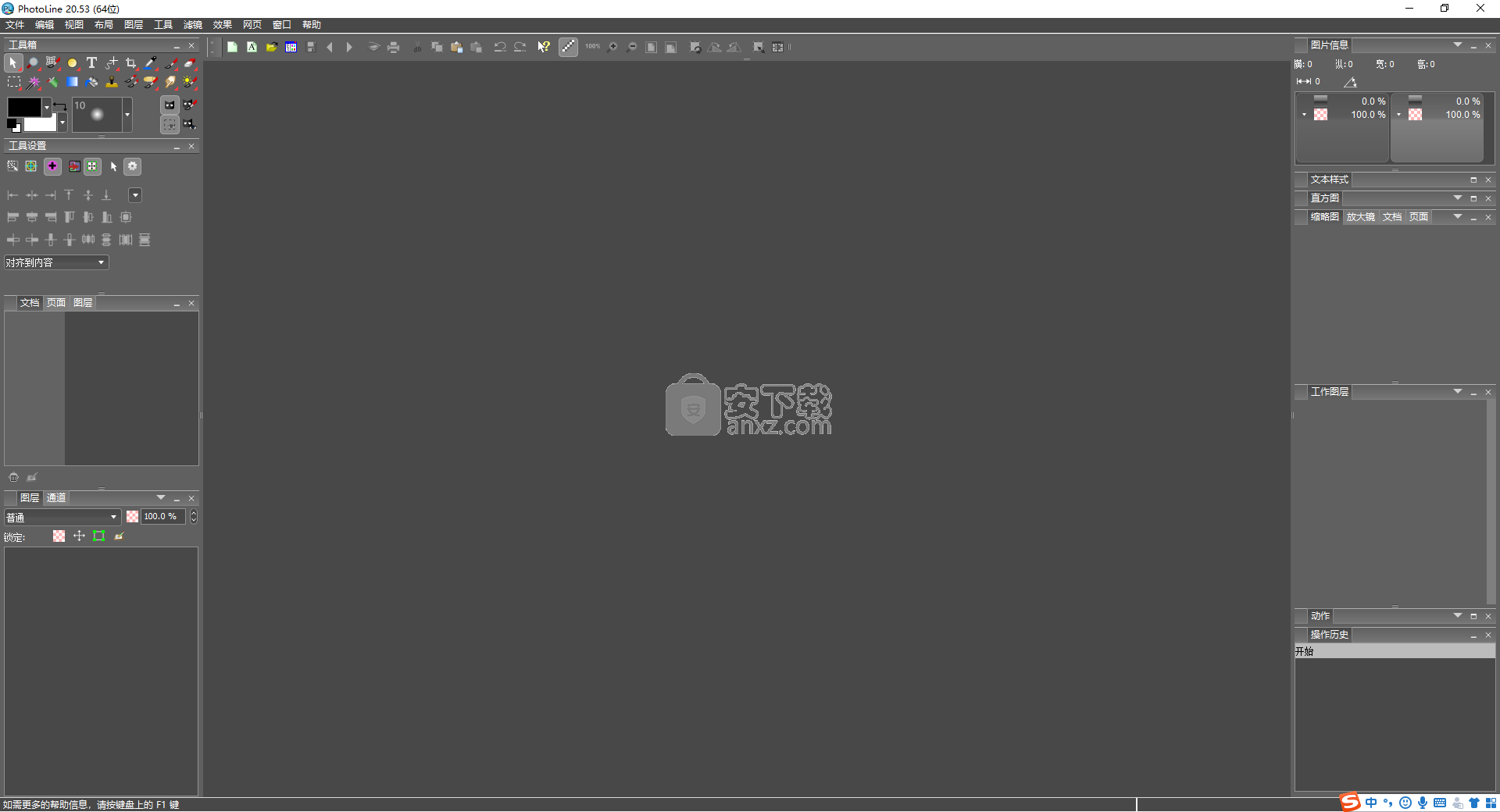
软件功能
PhotoLine是一个全面的图形编辑工具,包含一些有趣的功能。
该程序的界面很熟悉,易于浏览。您可以使用文件浏览器或“拖放”方法导入图片。
因此,您可以使用基本的图形编辑工具,如放大镜,圆形,矢量绘图,颜色选择器,裁剪,文本,橡皮擦,蒙版,抄写和填充。
但您也可以应用滤镜(例如锐化,模糊,质量,数码相机,风格化)和效果(例如马赛克,灯光,投影,浮雕,撕纸)。
此外,您可以使用撤消,重做和搜索功能,放大和缩小,启用像素模式,标记极值,更改文档布局(例如缩放,旋转,修剪),创建条形码,将活动图层与背景合并图层调整(例如反转颜色,色调,饱和度,色彩平衡)。
您可以在保存时启用PhotoLine创建备份文件,并要求使用保存的图像,配置PDF设置(例如分辨率,文本和图像压缩),使用系统鼠标光标,设置透明区域的颜色,调整蒙版颜色强度,更改屏幕分辨率等。
图形编辑程序使用适量的系统资源,包括一个包含所有用户级别快照的综合帮助文件,并且在测试期间没有冻结或崩溃。我们强烈建议所有用户使用PhotoLine,尤其是有经验的用户。
动态过滤器:以前不可用作调整图层的效果现在可以非破坏性地应用于占位符图层。甚至可以以这种方式使用外部插件(当插件支持时)。
匹配颜色,颜色查找和上下文模糊是添加到现有图像处理过滤器集的新过滤器。
在使用调整和剪切图层时,图层面板中的新反转蒙版选项极大地简化了任务。此选项适用于位图和矢量蒙版。
模式现在支持矢量图形,以及矢量和位图元素的混合。梯度的质量得到改善。新的屏幕控制小部件大大简化了模式和纹理的处理,并改进了现有的渐变小部件控件。
拾色器:如果颜色选择器有一个简单的快捷方式(即只有一个没有附加键的简单字符),可以通过按住此键暂时访问它。
调整对话框:可以复制/粘贴调整。
可以在设置中关闭使用alt鼠标滚轮的旋转视图。
属性:Ctrl + / Command +鼠标拖动也会更改非活动行的值。
将0字节PLD文件拖动到PhotoLine时,将打开“新图像”。
图层工具,用于设置哪些图层类型应与实际内容对齐。
曲线创建工具:如果选择了子路径的终点,则在其后面插入以下点。
画笔轮廓:可以通过Caps Lock键暂时关闭。
软件特色
PhotoLine是一款可靠的软件,可用于照片增强和数字绘画。该软件附带了一系列工具,可用于修改亮度,更改颜色通道,优化HDR图像以及控制要应用于任何图像的颜色数量。
综合照片增强器
借助一系列选项,Portable PhotoLine可以轻松操作照片中的颜色和光线通道,从而在不影响其质量的情况下进行校正。高级选择工具允许您将某些元素与照片分开,将它们移动到不同的图层上,并将图像改进到细节。此外,该软件允许您使用蒙版,而不是永久改变图像。
此外, PhotoLine还具有多级撤消功能,可让您返回到图像的任何先前状态。您还可以添加多个滤镜,例如高级锐化,高斯模糊,去除颗粒,灰尘,划痕,优化对比度,调整色温或创建HDR图像。而且,您可以纠正色差,或者相反应用自发失真。
数字绘画选项
PhotoLine不仅允许您为图像应用艺术效果,还可以使用画笔,克隆工具或涂抹工具为图像添加对象。您可以将图片转换为马赛克,应用浮雕滤镜,云,镜头光晕,纹理,通过极坐标扭曲它或弯曲图像。
数字图像扭曲允许您扭曲照片中的轮廓,创建波浪或卷曲页面。多层和颜色通道设置允许您执行高级照片处理。
可靠的图片处理和绘画工具
PhotoLine具有多种工具,可让您将图像转换为杰作。您不仅可以调整灯光,颜色,曝光和摄影参数,还可以应用艺术滤镜,使用克隆,蒙版,图像修补,涂抹和画笔工具来改善您的照片。此外,该软件可以在保持图像质量的同时执行所有这些功能。
安装方法
1、下载并解压软件,双击安装程序进入如下的语言选择界面,选择【中文(简体)】的语言,点击【确定】。
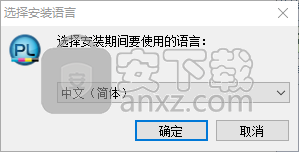
2、进入PhotoLine向导界面,单击【下一步】继续。

3、弹出如下的选择目标位置,用户可以选择默认,也可以点击【浏览】设置。
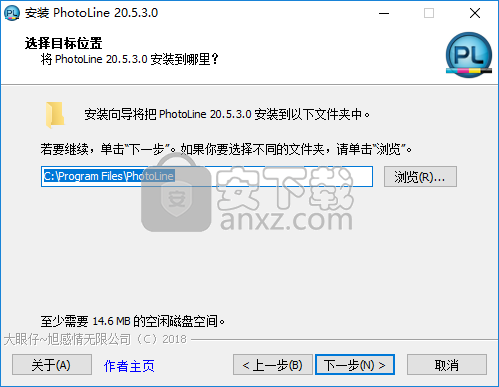
4、选择开始菜单文件夹,用户可以选择默认的PhotoLine。
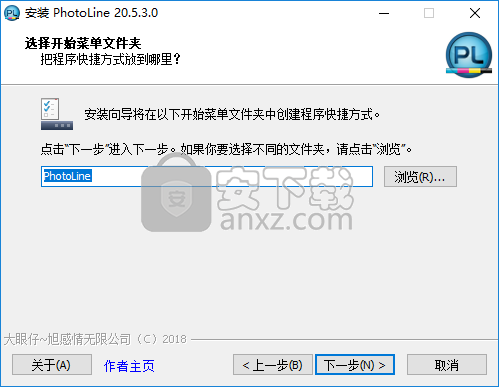
5、正在安装PhotoLine,用户等待安装完成。
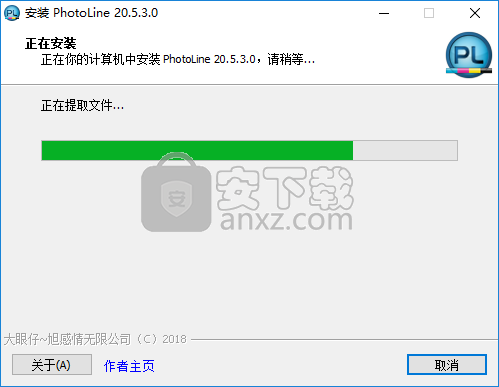
6、弹出如下的PhotoLine安装完成的提示,等待安装完成安装。

新版功能
TIFFLib 4.09
openEXR 2.2.1
打印,旋转,macOS:打印旋转的文档会永久更改纸张格式。结果,打印设置不再正确。
打印,裁剪标记:在某些情况下,裁剪标记打印不正确。
浏览,预览,旋转图像:崩溃修复
分配颜色配置文件,操作:未保存渲染意图
拉索:再次破灭
浏览,原始缩略图:强制执行原始图像的宽高比
原始导入:更好地导入缩略图
浏览,macOS:通过右键单击输入焦点可能会丢失。因此,无法再选择“浏览”菜单条目。
渲染,没有抗锯齿:中间位置现在是四舍五入的。
像素对齐:图像和文本图层现在也与停用的抗锯齿对齐
文档属性,大小:两次输入相同的不可能值并未第二次更正错误的值
图层列表:有时拖动多个图层无法正常工作。
另存为,请记住保存路径:如果使用取消退出对话框,也会保存关闭选项
调整图层蒙版,单通道显示:扭曲的空面具可能会导致崩溃
快速蒙版工具:有时在绘制对象限制后无法直接使用Shift定义背景区域。
颜色查找:未加载最后缺少返回的多维数据集文件
菜单,Windows:太长的菜单被拆分。
使用说明
颜色编辑器
通过双击颜色字段,可以使用颜色编辑器编辑颜色。
颜色编辑器提供了多种编辑方式。左上角的组合框选择使用哪种方式。它提供RGB,CMYK,灰色和HSV的色彩空间。此外,还有一个预定义颜色列表,一个模式列表和一种创建渐变颜色的方法。
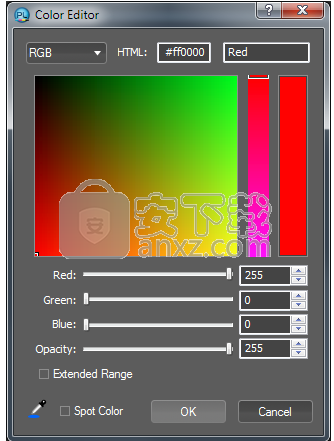
在顶行的中间,显示所选颜色的HTML代码。右上角的文本字段提供了为颜色指定名称的机会。如果鼠标光标在颜色列表中的条目上方搁置一段时间,则会显示此名称。
滑块可用于定义颜色。结果显示在右侧的颜色区域中。您也可以通过在大选择字段中单击并拖动来选择颜色
不透明度定义颜色的透明度。如果不透明度用于当前设置,则此滑块仅可见。
对于RGB和灰色,有“扩展范围”按钮。如果激活,则可以输入小于0且大于1的颜色值。这主要适用于每个颜色通道32位的图像。
如果当前颜色是专色,则底部有“专色”开关。如果使用文档颜色列表调用颜色编辑器,则此开关仅可编辑。
您可以通过单击并拖动移液器符号从屏幕上的任何位置读取颜色。
模式子对话框
用于编辑图案颜色的子对话框可用于修改所选图案:
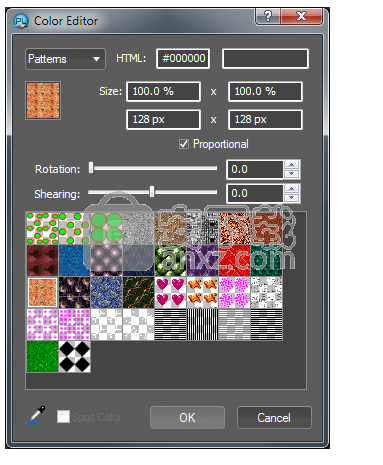
新的图案尺寸可以百分比或像素或英寸的离散单位给出。 此外,可以使用“旋转”旋转图案并使用“剪切”使其倾斜。 两个值都是度数。
提示:在图层属性中,有“对齐图案”设置,如果激活此设置,则图案始终与其图层的原点对齐并相应地进行转换。
矢量模式子对话框
PhotoLine中有两种类型的模式:
仅包含简单图像的图像模式
矢量模式可能包含任何类型的图层
矢量模式也有扩展设置:
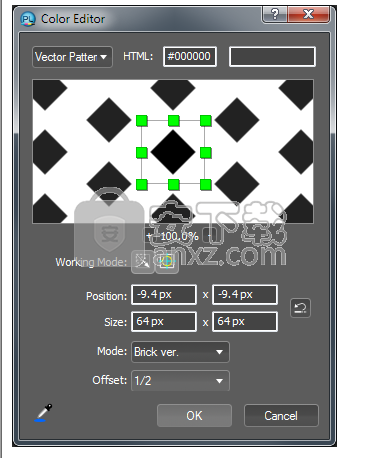
大预览有两个任务:
它用作结果的预览。
可以通过绿色矩形更改图案的大小和位置。但是,大多数情况下,使用较低区域中的文本字段设置这些值会更好,更精确。
工作模式会影响预览图像中的输入和文本字段。如果比例符号处于活动状态,则保留所有更改的大小比率。当中心符号处于活动状态时,图案矩形的中心点保持在相同位置。
位置和大小决定了图案的位置。尺寸可以小于实际图案内容。因此,连续的图案拼贴重叠,您可以创建更容易重复的图案。
模式控制图案拼贴的排列。有以下模式:
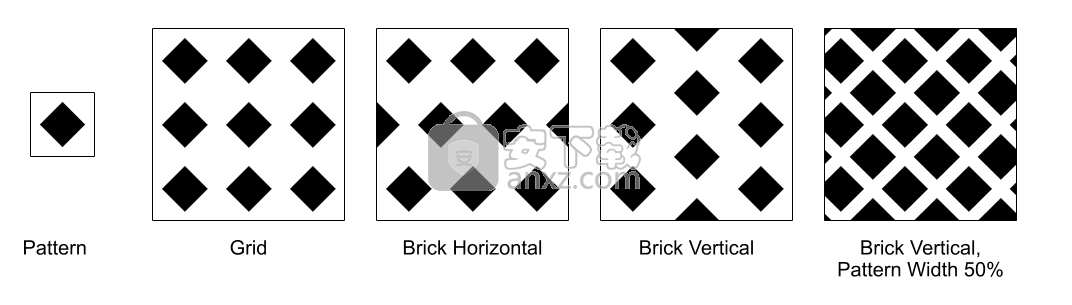
偏移仅适用于水平砖和砖垂直。它设置各个平铺线或列相对于彼此的偏移。
提示:您还可以使用Pattern子对话框缩放和旋转矢量图案(第3.4.3节)。此外,如果使用“矢量编辑”工具编辑矢量图层,则可以直接在文档窗口中变换图案。
纹理对话框
用于编辑纹理颜色的子对话框可用于修改所选纹理:
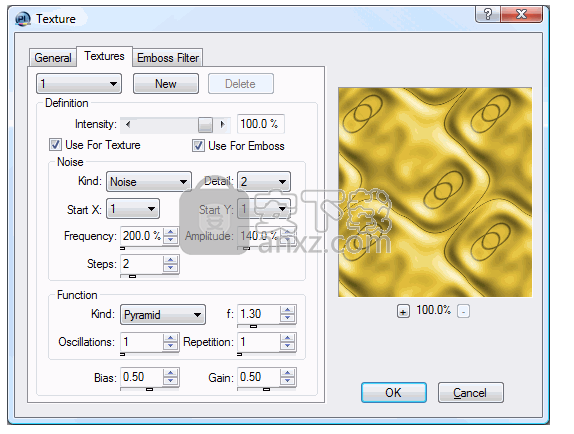
在解释对话框之前必须提到一件事:创建纹理非常复杂。有完整的书籍讨论这个主题,因此对本手册有详细的解释。在这个地方,只能做一个简短的介绍,但是 - 结合自己的实验 - 它可以带来吸引人的结果。
在PhotoLine中,纹理可以包含多个纹理部分。 New允许创建新的纹理部件,Delete删除一个。每个纹理部分都是一个二维函数。纹理部分的结果根据强度,用于纹理和用于浮雕的设置添加两次。第一个结果用于计算纹理中的颜色,第二个结果用于通过光源减轻纹理。
每个纹理部分由三部分组成:
一个生成随机值的函数,可以在区域噪声中控制。
一个函数,它使用随机值作为输入,并且可以在区域Function中进行控制。
纠正后
最复杂的是噪音区域的设置。有四种方法可以创建随机数。没有总是生成“随机”数字0.其余三个程序取决于值Detail。基本上可以说低细节值在纹理中创建缓慢,平滑的过渡,而高值则创建快速,硬的变化。 Start X和Start Y允许修改x或y方向的Detail-value。例如:如果Detail为4且Start X为2,则x方向使用细节值8.这样可以在x方向上创建快速更改,但在y中创建慢速更改。
随机类噪声是最简单的随机函数,不依赖于任何其他值。它与分形和湍流不同。两者都是几个噪声函数的叠加。在这样做时,每个叠加都具有提升的细节值。叠加的数量由步骤给出。如果Steps为1,则结果与Noise相同。频率定义每个步骤的细节值的增加。幅度控制,每个叠加对结果的影响程度。值为200%表示临时结果的重量为200%,因此叠加的重量为50%。
函数允许进一步修改上面的计算结果。 Kind定义了一个函数,该函数应该与每个噪声值一起使用。函数Noise表示不会修改随机值。每个其他功能允许使用值f修改噪声值的强度。振荡控制功能在纹理区域中执行的频率。如果当前函数为Brick,振荡值为2,则结果将包含两倍于值1的砖块。如果重复大于1,则纹理颜色将在值范围内重复多次。如果在现有纹理上更改重复,则可以最好地看到结果。
最后,可以使用偏移和增益修改纹理部分的值。如果偏差小于0.5,纹理部分主要创建小值,如果它大于0.5,则创建大多数值。它与Gain类似:如果它小于0.5,则创建大多数小值和大值。如果Gain大于0.5,则创建大多数中间值。
画笔编辑器
使用画笔编辑器编辑画笔。通过双击画笔字段或在上下文菜单中选择“编辑...”来显示画笔编辑器。
如果活动画笔是几何图形,则组合框包含画笔的类型:矩形或圆形。
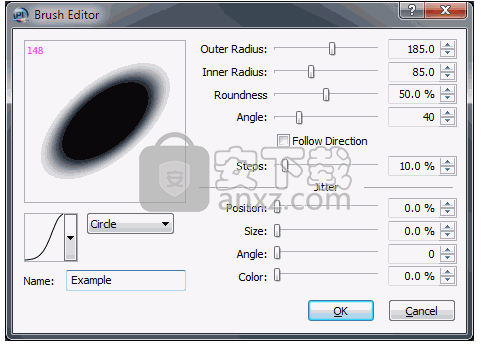
在左上角显示当前设置的结果。
外半径定义画笔的大小。
如果“内半径”小于外半径,则PhotoLine会在其间创建渐变。左下角的曲线字段可以修改此渐变。
圆度会减小画笔的垂直尺寸。圆形变成椭圆形。
角度旋转画笔。对于圆形画笔,如果画笔的圆度已更改,则此设置仅具有可见效果。
步骤指定绘制时两个画笔点之间的距离。该值以画笔大小的百分比给出。如果值很小(例如10),则结果为连续的行:
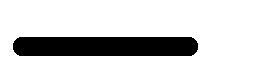
如果值很大(例如120),则结果为虚线:
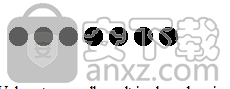
值太小会导致绘图缓慢。
抖动允许随机修改画笔的行为:
位置:画笔位置与鼠标位置不同。
大小:修改画笔大小。
角度:修改画笔的旋转角度。输入的值用于两侧,因此45°的值会修改从-45°到45°的角度。
颜色:修改工具的颜色。如果前景色是“正常”颜色,则将创建前景色和背景色之间的随机色。如果前景色是混合或图案,则将直接从前景色中读取使用的颜色。
如果活动工具使用前景色,则此设置仅起作用。
曲线编辑器
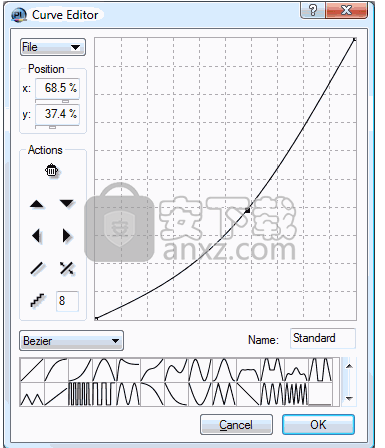
双击曲线字段后,将打开曲线编辑器。
左上角的文件加载或保存曲线。
如果鼠标位于编辑器字段上方,则会在其下方显示鼠标的x和y位置字段。否则,如果在曲线字段中选择了一个点,则显示该点的位置。它也可以通过输入进行编辑。
Actions中的按钮提供以下功能:
删除点:您可以使用此功能删除选定的曲线点。不允许删除曲线的第一个或最后一个点。
切换到顶部,底部,左侧和右侧:曲线移动到箭头方向。
中性:您获得具有1:1映射的标准曲线。
镜像:曲线在水平中线上镜像。
楼梯:此按钮创建一个阶梯状的曲线。按钮旁边的文本字段指定楼梯数。
左下角的组合框指定编辑模式。可能的值有Manual,Line,Spline,Bezier,Bezier2和Lagrange。使用手动,您只需绘制曲线即可。使用Line,您可以移动线的终点,Bezier和Lagrange是曲线类型,您可以在其中移动控制点。通过按住Shift键,可以将移动限制为垂直移动。此外,您可以通过单击曲线在此模式中创建新的曲线点。您可以看到,通过观察鼠标光标可以创建点,因为它变成了一个小十字。
还有一个手动文本输入。在这里,您可以以5%的步长输入曲线。这些值定义了手动曲线。
在曲线编辑器的底部边缘是一个列表字段,其中包含已预定义的曲线。您可以将曲线从大曲线字段拖动到此列表字段。此列表字段中的所有曲线都自动显示在曲线列表中。
线型编辑器
线型编辑器控制线条的外观。它有两个子对话框。
线型Subdialog
“线型”子对话框包含线型的基本属性。
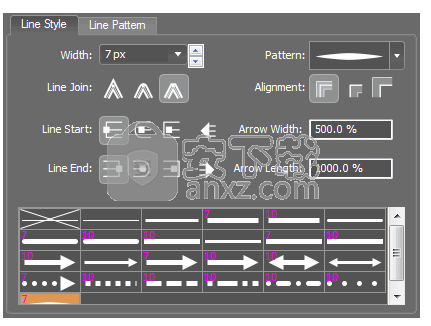
最常见的属性是宽度。该值可调整线条的粗细。 0表示发线。发线是 - 无论当前的放大倍数 - 总是恰好1像素宽。
使用Pattern,您可以访问预定义的线条图案列表。您可以通过Line Pattern子对话框编辑此列表。
“线连接”定义线条笔划的连接方式。您可以选择“尖”,“圆”和“扁平”。
仅当应用于闭合矢量路径时,对齐才有效。在这种情况下,可以设置线是在矢量路径上,内部还是外部。
线路末端的外观由Line Start和Line End控制。它可以是方形,圆形,方形,带有偏移和箭头。如果选择箭头,则可以相对于线宽更改其宽度和长度。
通常需要的线型可以拖动到对话框底部的列表字段中。只需单击鼠标即可重复使用它们。可以通过线型列表和线型样式字段的下拉列表访问此列表字段。
线条图案子对话框
线条图案子对话框允许您设置线条样式的高级属性。所有设置都相对于线条宽度,这是在“线条样式”子对话框中设置的。
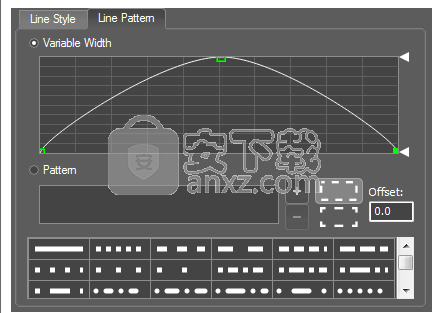
使用“可变宽度”可以创建宽度不均匀的线条样式。曲线场的宽度对应于矢量路径的长度,高度对应于线宽。右侧的两个小三角形设置最小和最大线宽。
Pattern允许您定义自己的线条图案。笔划和间隙的值交替设置。如果要激活对齐图标,则将缩放图案,使其适合矢量图形的两个角点。
偏移定义模式的开始。如果您的图案宽度为“2 2”并使用偏移值1,则图案将在第一个笔划的中间开始。
人气软件
-

photoshop 2020(图像处理工具) 1894 MB
/简体中文 -

photoshop2020(图像处理工具) 176.88 MB
/简体中文 -

Paint Tool SAI 2(SAI2绘画软件) 6.79 MB
/简体中文 -

SUAPP 5.6 MB
/简体中文 -

lumion10补丁 8.88 MB
/简体中文 -

photoshop cc 2018中文 1475 MB
/简体中文 -

ps cc2019下载20.0 中文 1731 MB
/简体中文 -

Photoshop CS 8.01增强版 150 MB
/简体中文 -

smartdeblur(图片模糊处理工具) 41.7 MB
/简体中文 -

lumion10.0中文 18545 MB
/简体中文


 SARscape(雷达图像处理工具) v5.2.1
SARscape(雷达图像处理工具) v5.2.1  美图云修 v6.9.2
美图云修 v6.9.2  金鸣表格文字识别大师 5.69.6
金鸣表格文字识别大师 5.69.6  图怪兽 4.1.3.0
图怪兽 4.1.3.0  美图秀秀 7.5.7.5
美图秀秀 7.5.7.5  光影魔术手 v4.5.9.415
光影魔术手 v4.5.9.415 








